- A+
Win10电脑怎么彻底禁止系统自动更新?许多用户在使用电脑的时候经常会发现自己开机电脑的时候电脑莫名其妙的启动了自动更新功能,每次都让用户等待很久很久,那么我们要怎么彻底禁止电脑的自动更新呢?下面小编就带着大家一起看一下吧!
操作方法:
1、首先在服务界面关闭Windows Update服务并设置为禁用并在恢复界面全部如下图设置为无操作。
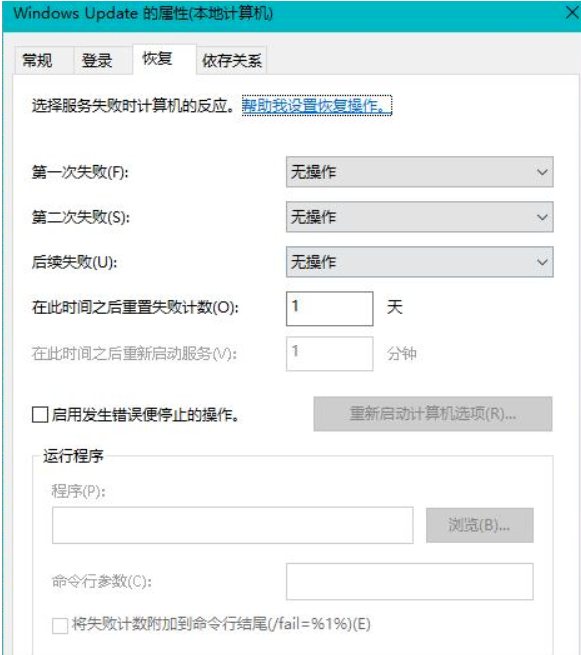
2、只关闭了Windows Update服务发现还是会自动下载更新文件到电脑上,打开电脑上C:\Windows\SoftwareDistribution\Download 目录,这里就是win10更新下载的文件保存位置,将里面的文件全部删除。因为删除了也还会重新下载,看下一步。
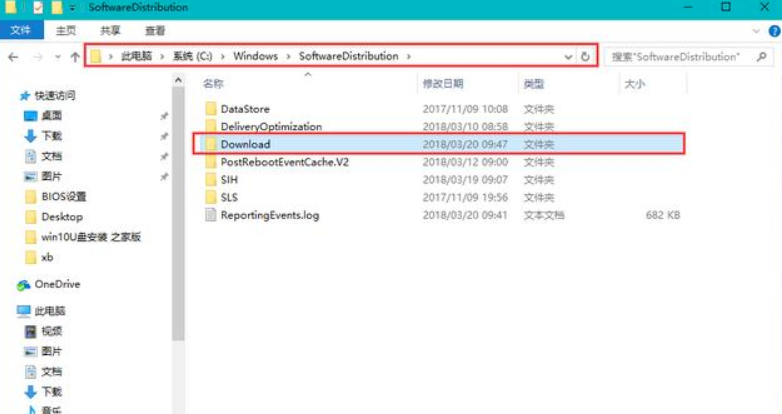
3、右键Download 文件夹打开属性,将这个文件夹的system账户权限设置为只读,不让系统往里面下载东西。
直接修改是不行的,需要先把这个文件夹的所有者设置为现在使用的这个账户。点击高级设置--更改所有者,我这里是已经更改过来了的。
如下图点击高级--立即查找--找到你现在使用的账户点击确定,更换成功后再打开属性界面将system账户的权限设置禁止写入即可。
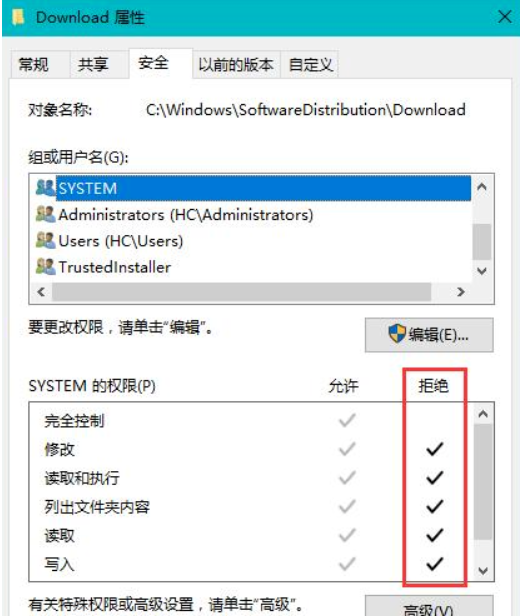
4、如果有是不是弹出win10易升软件界面,是因为C盘里面有下载了win10易升软件在,每次卸载了也会自动安装上,打开C盘显示所有隐藏的项目,删除Windows10upgrade文件夹。
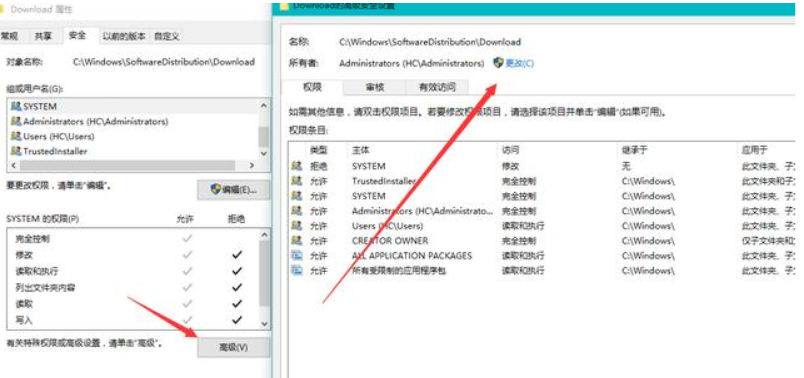
5、另外其他网友分享了另一种方法,我没用过,大家可以参考:如下图所示设置
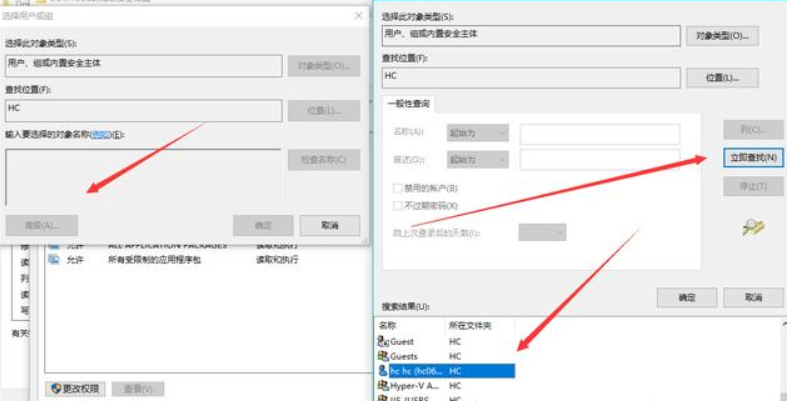
6、删除Windows 更新缓存文件:
右键点击开始)“命令提示符(管理员)”(或点击开始——windows 系统——右键点击命令提示符,选择“以管理员身份运行”;
输入:net stop wuauserv,回车(此处会提醒服务停止);
删除 C:\windows\softwareDistribution\Download和DataStore文件夹中的所有文件;
再次输入:net start wuauserv,回车(此处会提醒服务开启);
最后在Windows Update中,再次尝试检查更新。
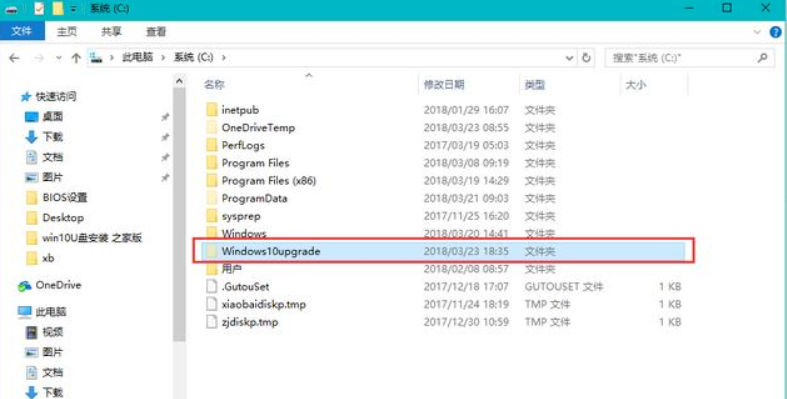
7、禁用Windows Update
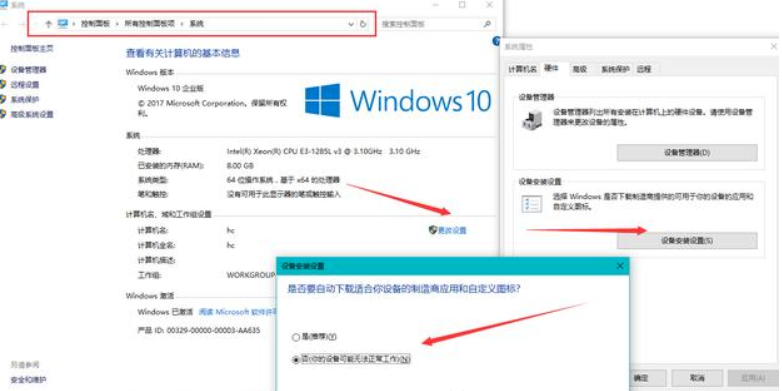
8、禁用Update Orchestrator Service for Windows Update
管理员身份运行:REG add “HKLM\SYSTEM\CurrentControlSet\Services\UsoSvc” /v “Start” /t REG_DWORD /d “4” /f
调回来:‘4’改成‘2’
希望本文对遇到此故障的朋友有所帮助,如有需要可以在下方留言,进行互动,或者留下您的联系方式,方便沟通交流。欢迎大家分享经典维修案例,软件使用教程技巧等,投稿邮箱:smailmeng2018@163.com.斯维智能科技@恩腾技术圈 WWW.RVIBO.COM.
- 扫一扫关注抖音
-

- 扫一扫关注我们
-


![[系统教程]Win11怎么开启单声道音频模式?](https://www.rvibo.com/wp-content/themes/begin/timthumb.php?src=https://www.rvibo.com/wp-content/uploads/2022/03/20220330013305-69.png&w=280&h=210&a=&zc=1)
![[系统教程]Windows 11错误Hypervisor如何修复?](https://www.rvibo.com/wp-content/themes/begin/timthumb.php?src=https://www.rvibo.com/wp-content/uploads/2022/03/20220330013301-64.png&w=280&h=210&a=&zc=1)
![[系统教程]Win11怎么创建高性能电源计划?](https://www.rvibo.com/wp-content/themes/begin/timthumb.php?src=https://www.rvibo.com/wp-content/uploads/2022/03/20220330013259-78.png&w=280&h=210&a=&zc=1)
![[系统教程]Win11如何通过指针修复错误引用?](https://www.rvibo.com/wp-content/themes/begin/timthumb.php?src=https://www.rvibo.com/wp-content/uploads/2022/03/20220330013253-71.jpg&w=280&h=210&a=&zc=1)

